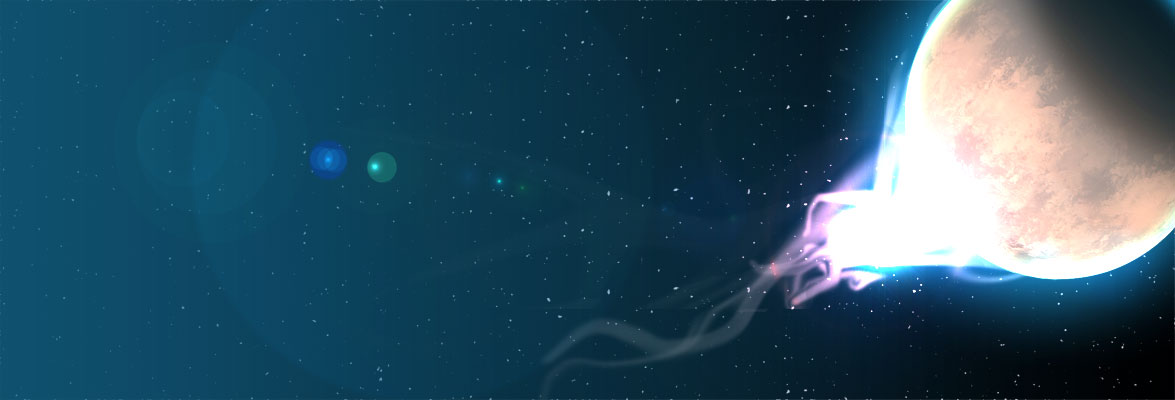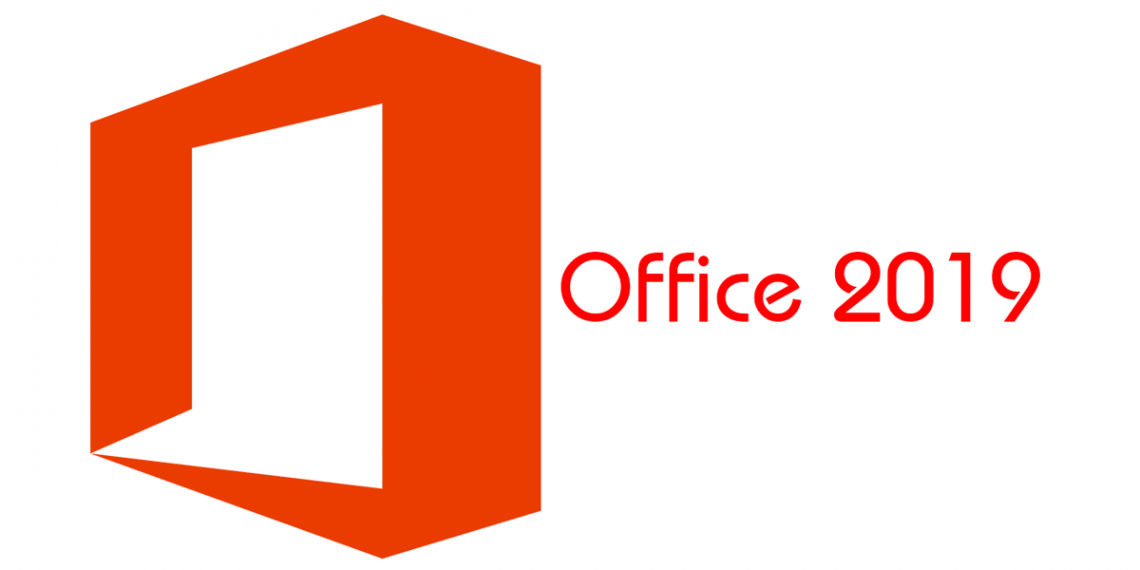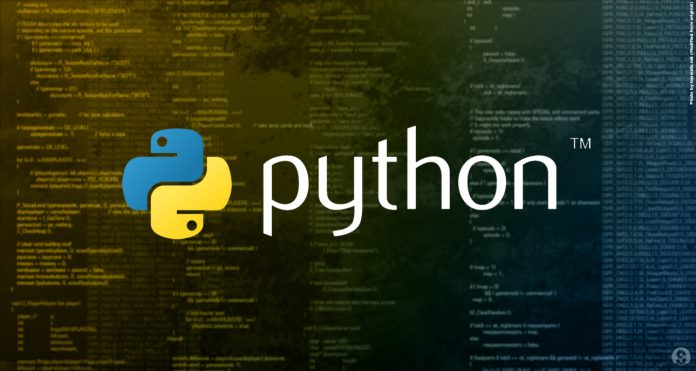
Regular Expressions cơ bản
Cú pháp cơ bản:
|
1 2 3 4 5 6 7 8 9 10 11 |
. 1 ký tự bất kỳ, ngoại trừ xuống dòng \. dấu chấm (\ thể hiện escape) \d Một ký tự số \D Một ký tự không phải là số \w Một chữ hoặc số \W Một ký tự không phải là chữ \s một Dấu cách \S Một ký tự không phải dấu cách \b 1 từ nguyên vẹn \n Xuống dòng \t Tab |
Modifiers
|
1 2 3 4 5 6 7 |
$ Bắt đầu chuỗi ^ bắt đầu chuỗi ab|cd Matches ab hoặc cd. [ab-d] Match a và match các ký tự từ b --> d = bcd [^ab-d] One character except: a, b, c, d () Items within parenthesis are retrieved (a(bc)) Items within the sub-parenthesis are retrieved |
Repetitions
|
1 2 3 4 5 6 |
[ab]{2} Exactly 2 continuous occurrences of a or b [ab]{2,5} 2 to 5 continuous occurrences of a or b [ab]{2,} 2 or more continuous occurrences of a or b + One or more * Zero or more ? 0 or 1 |